Wenn in unserem Netzwerk Leistungsprobleme auftreten, sei es zu Hause oder auf Unternehmensebene, müssen wir als ersten Parameter überprüfen, ob alle Netzwerkpakete korrekt ein- und ausgehen. Hierzu können wir verschiedene Befehle verwenden , um die Konfiguration zu validieren.
Ein weiterer zu beachtender Parameter ist, dass die Geschwindigkeitsstufen innerhalb der korrekten Bereiche liegen, da ein Fehler bei dieser Übertragungsstufe sehr wahrscheinlich ist, dass das Internet “langsam” wird oder die Verbindung plötzlich unterbrochen wird.
Bei dieser Gelegenheit erfahren Sie, wie Sie SpeedTest implementieren, um die Geschwindigkeitsstufen unseres Netzwerks zu überprüfen .
Es ist eine sehr interessante und benutzerfreundliche Website, auf der wir genau definieren können, welche Geschwindigkeitsstufen ausgeführt werden und ob sie mit dem übereinstimmen, was der Anbieter uns anbietet, und ob es eventuell nicht möglich ist, einen Support zu eröffnen in anderen Parametern oder Protokollen des Netzwerks.
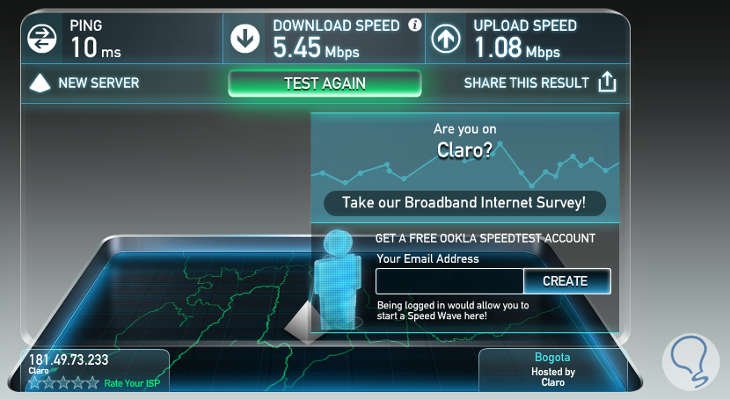
Wir können ins Web gehen, um die Funktionsweise zu überprüfen:
Da SpeedTest Adobe FlashPlayer benötigt, um ordnungsgemäß zu funktionieren, ist es unmöglich, es auf normale Weise vom Terminal aus auszuführen. Heute bietet TechnoWikis jedoch die Möglichkeit , SpeedTest von einem Terminal mit Ubuntu 16 aus auszuführen .
1. Installieren Sie das Python-Pip-Paket
Wir werden Python-Pip-Pakete installieren, um SpeedTest-cli zu installieren und vom Terminal aus auszuführen.
Dazu geben wir folgenden Befehl ein:
sudo apt-get installiere python-pip
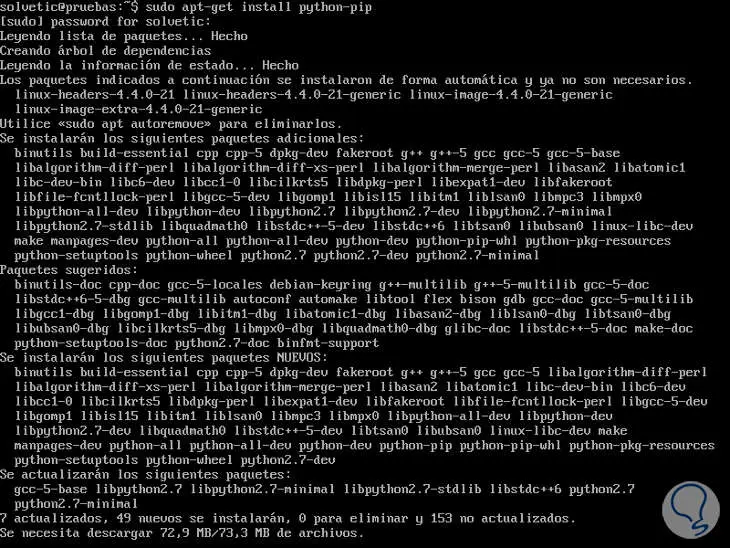
Wir hoffen, dass die Pakete heruntergeladen und installiert werden.
2. Installieren Sie SpeedTest-Cli
Sobald die pip-Pakete installiert sind, führen wir den folgenden Befehl aus, um den SpeedTest-Client mit pip zu installieren:
sudo pip installiere speedtest-cli
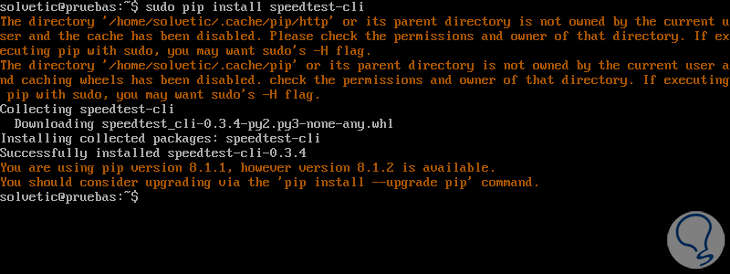
Wir sehen, dass der Client korrekt installiert wurde und können ab diesem Zeitpunkt die entsprechenden Tests durchführen.
3. Führen Sie SpeedTest auf dem Ubuntu-Terminal 16 aus
Sobald alles korrekt installiert ist, führen wir den folgenden Befehl aus, um die Geschwindigkeit unseres Netzwerks zu überprüfen:
speedtest-cli
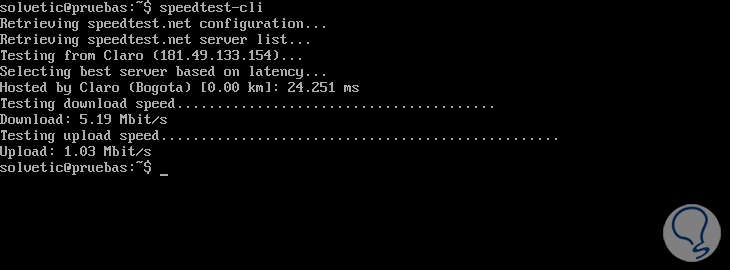
Wir können sehen, dass das SpeedTest-Tool die folgenden Prozesse ausführt:
- Netzwerklatenz
- Kommunikationsgeschwindigkeit in Millisekunden
- Fallende Geschwindigkeit
- Upload-Geschwindigkeit
4. So installieren Sie SpeedTest manuell in Ubuntu 16
Wenn Sie das Pip-Installationsprogramm nicht zum Ausführen von SpeedTest verwenden möchten, können Sie Folgendes tun: Laden Sie das neueste Skript vom Python SpeedTest-Client aus dem Internet herunter, indem Sie den folgenden Befehl eingeben:
sudo wget https://raw.github.com/sivel/speedtest-cli/master/speedtest_cli.py
Aktivieren Sie speedtest_cli.py als ausführbar, indem Sie Folgendes eingeben:
sudo chmod a + rx speedtest_cli.py
Verschieben Sie das Verzeichnis speedtest_cli.py an den richtigen Speicherort:
sudo mv speedtest_cli.py / usr / bin / speedtest-cli
Auf diese Weise können wir SpeedTest manuell installieren.
5. Zusätzliche Anpassungen an SpeedTest
Wenn wir die mit SpeedTest erzielten Ergebnisse teilen möchten, können wir den folgenden Befehl verwenden:
speedtest-cli -share
Wenn wir die vollständige Liste der weltweit verfügbaren Server anzeigen möchten, auf denen wir die Auswertung verwenden können, verwenden wir den folgenden Befehl:
speedtest-cli --list
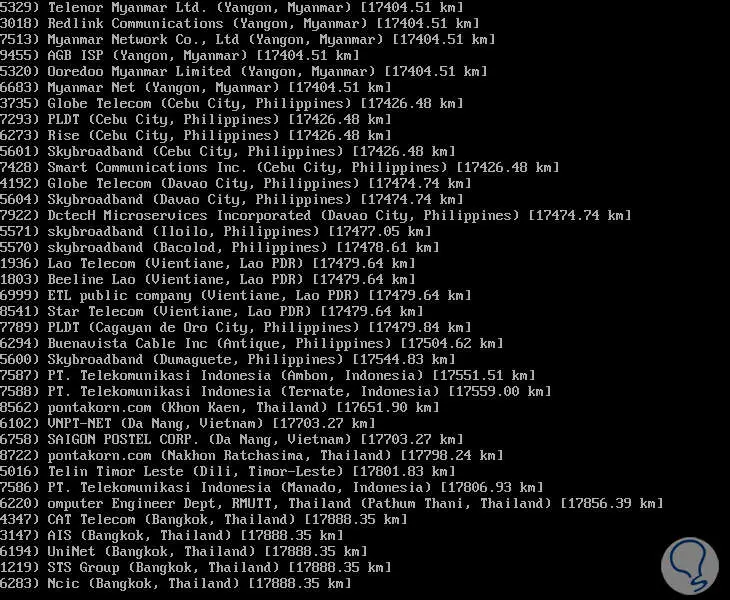
Wenn wir einen Geschwindigkeitstest auf einem bestimmten Server durchführen möchten, können wir die folgende Syntax verwenden:
speedtest-cli --server ID
Zum Beispiel können wir den Test mit dem Server 7513 durchführen, für den wir Folgendes eingeben:
speedtest-cli --server 7513
Wenn wir Hilfe von SpeedTest erhalten möchten, geben wir Folgendes ein:
speedtest-cli-hilfe
Wir haben dieses interessante Tool gesehen, mit dem wir den Status unseres Netzwerks bewerten und so mögliche Fehler oder Verbindungsgeschwindigkeiten ermitteln und ausschließen können.